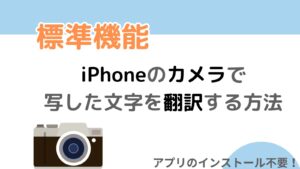海外に行くと、読めなかったり意味のわからない文字をたくさん目にすると思います。
もしくは国内にいても、洋書や外国語の文章を読む機会があるかもしれません。
翻訳アプリに文字を手打ちすることもできますが、スマートフォンのカメラで写すだけで文字を翻訳できるアプリもあります。
今回は「Google レンズ」アプリを利用して、iPhoneのカメラで写した文字を翻訳する方法を紹介します。
とても操作が簡単で、しかも無料で使えます。まだ利用したことがない方は、試してみるのがおすすめです。
「Google レンズ」をつかうと、カメラや画像でインターネット検索できる
Google レンズを利用すると、カメラもしくは画像で調べたいものを検索することができます。
文字で入力しなくても調べものができるので、検索するときに手間がかかりません。またAndroid端末はもちろんiPhoneでも利用することができます。
主に下記のようなことができます。
- 写真もしくは画像と同じものをインターネットから検索できる
- 商品の販売情報の検索やショッピングなど
- 名前のわからない動物や植物など
- 文字をコピー・翻訳ができる
- 宿題のサポートをしてくれる
- 問題の解き方や参考情報などを検索できる
今回はiPhoneのカメラで写した文字を翻訳するために、Googleレンズをつかう方法を紹介します。
「Google レンズ」をつかって、iPhoneのカメラで写した文字を翻訳する方法
事前準備
iPhoneの場合は「Google アプリ」もしくは「Google Chrome」をインストールしておきます。
「App Store」からアプリを検索すれば、インストールすることができます。
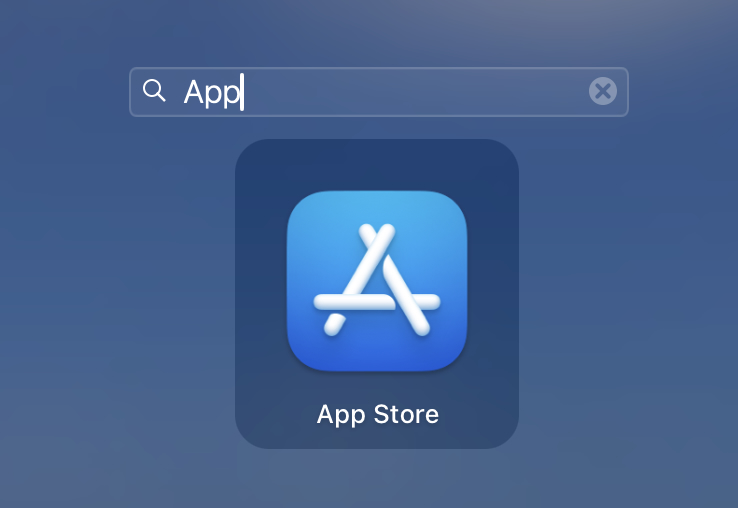
「Google アプリ」での「Google レンズ」の起動方法
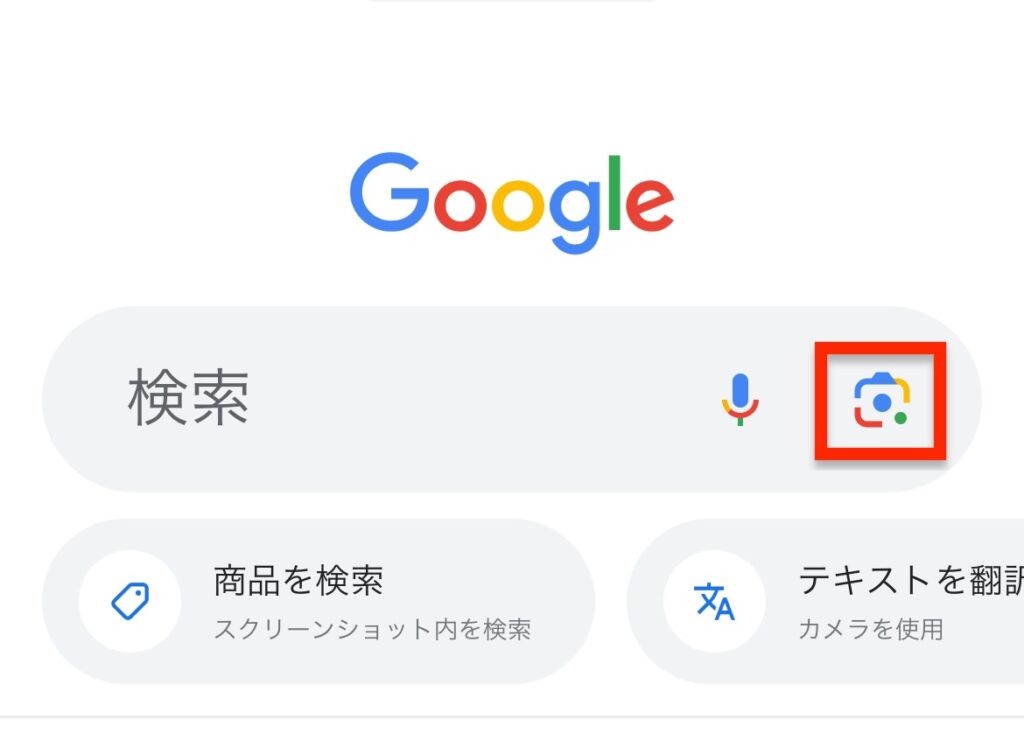
 のやぎ
のやぎもしくは「テキストを翻訳」をタップします。
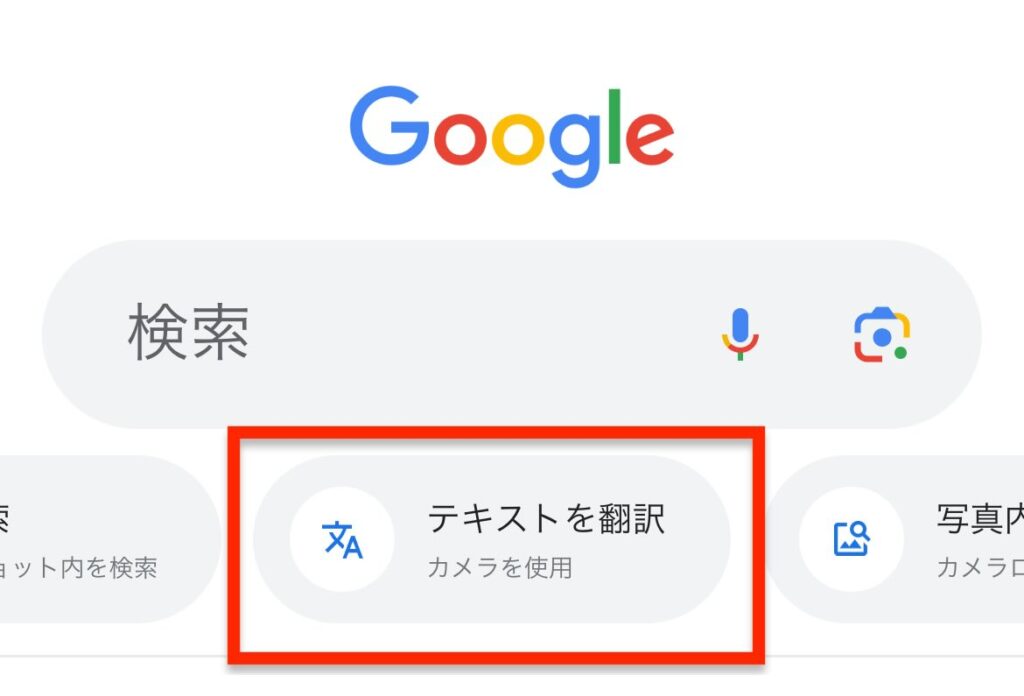
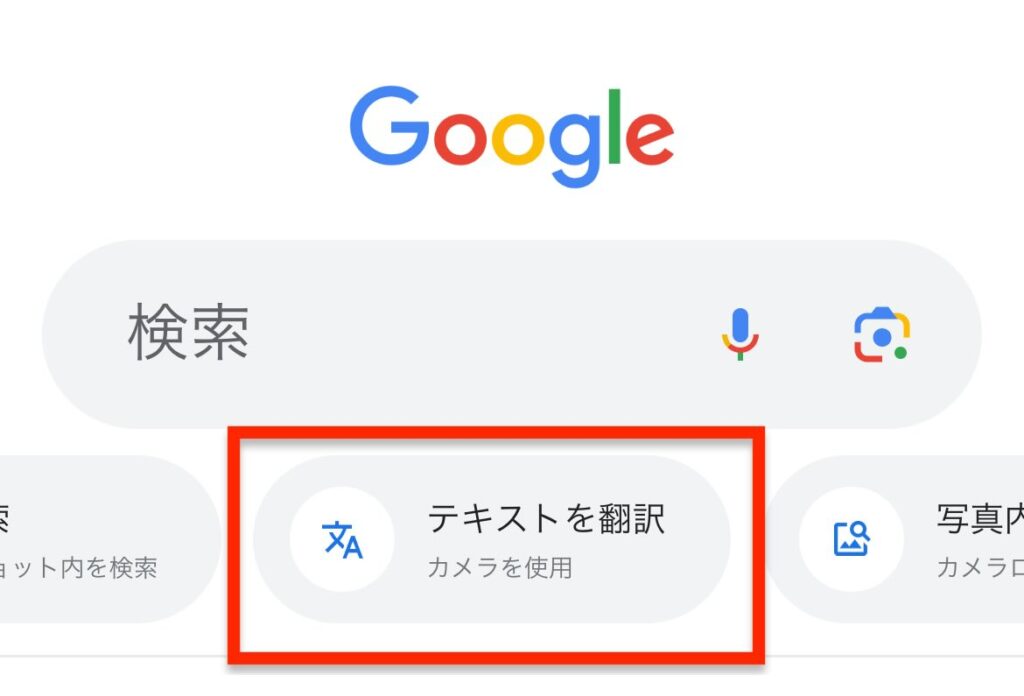
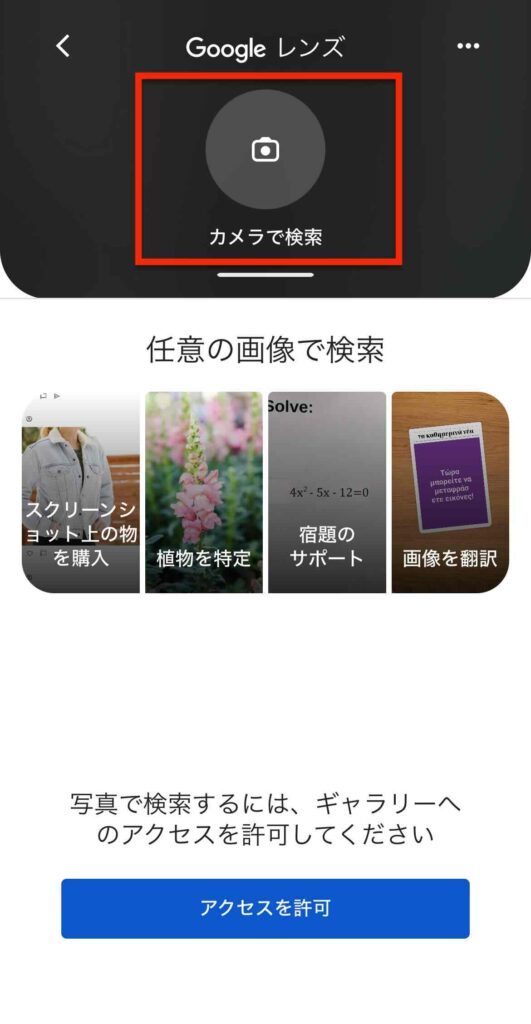
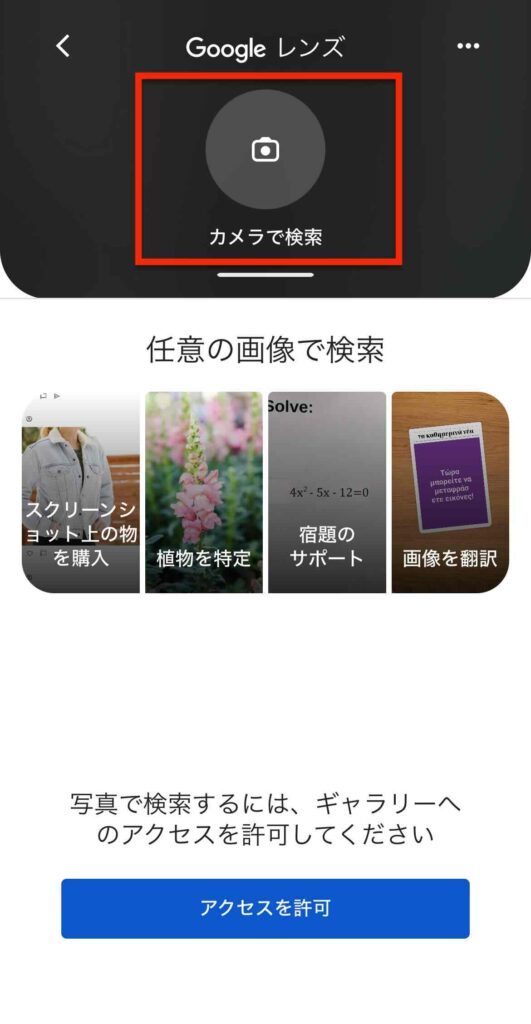
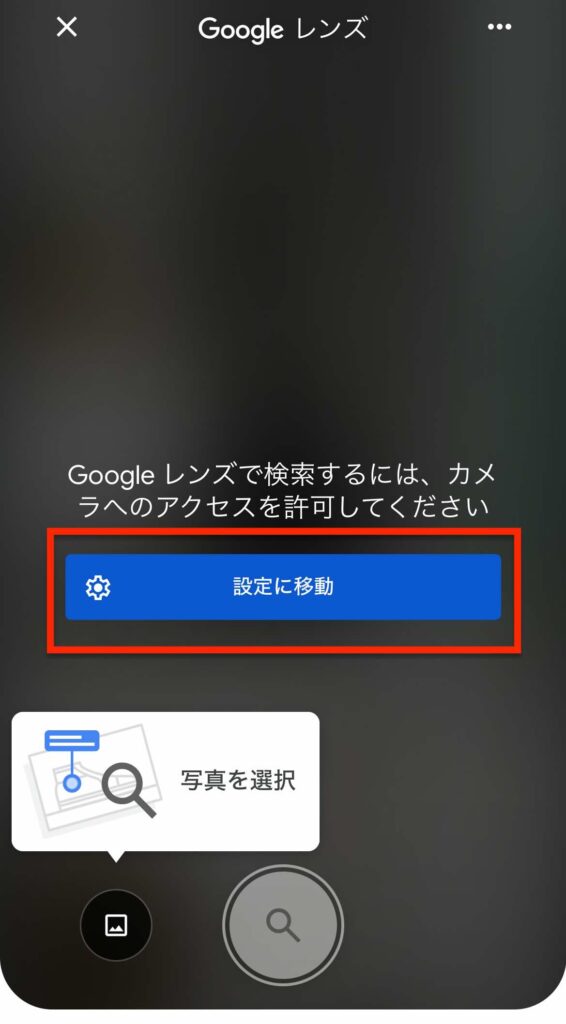
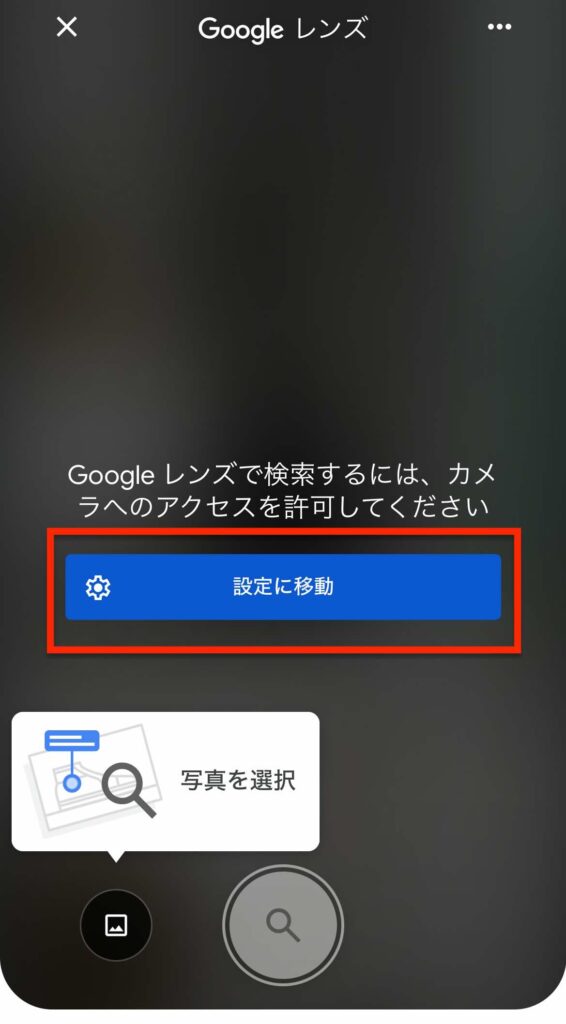
「Google Chrome」での「Google レンズ」の起動方法
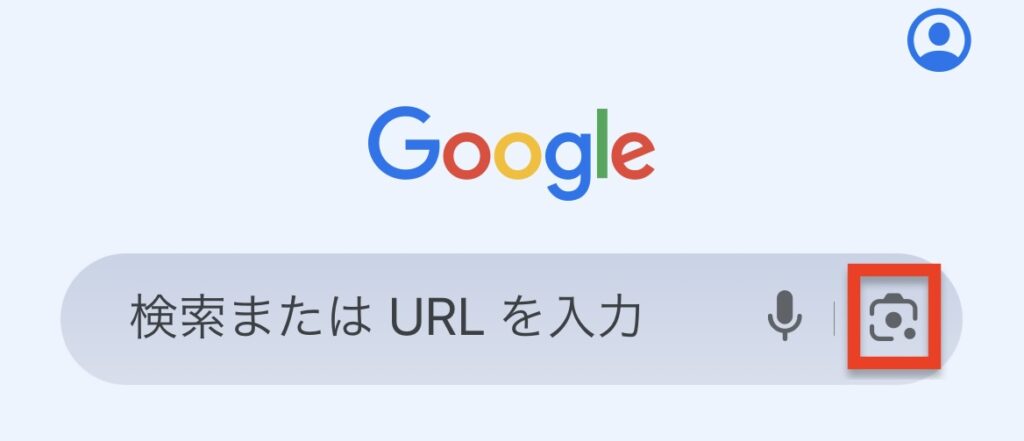
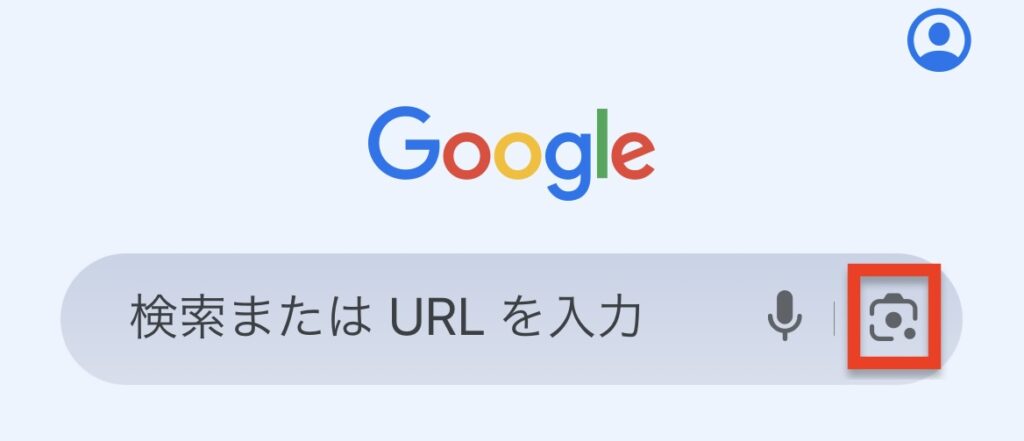



シークレットモードの場合は、「検索または URL を入力」をタップするとアイコンが表示されます。
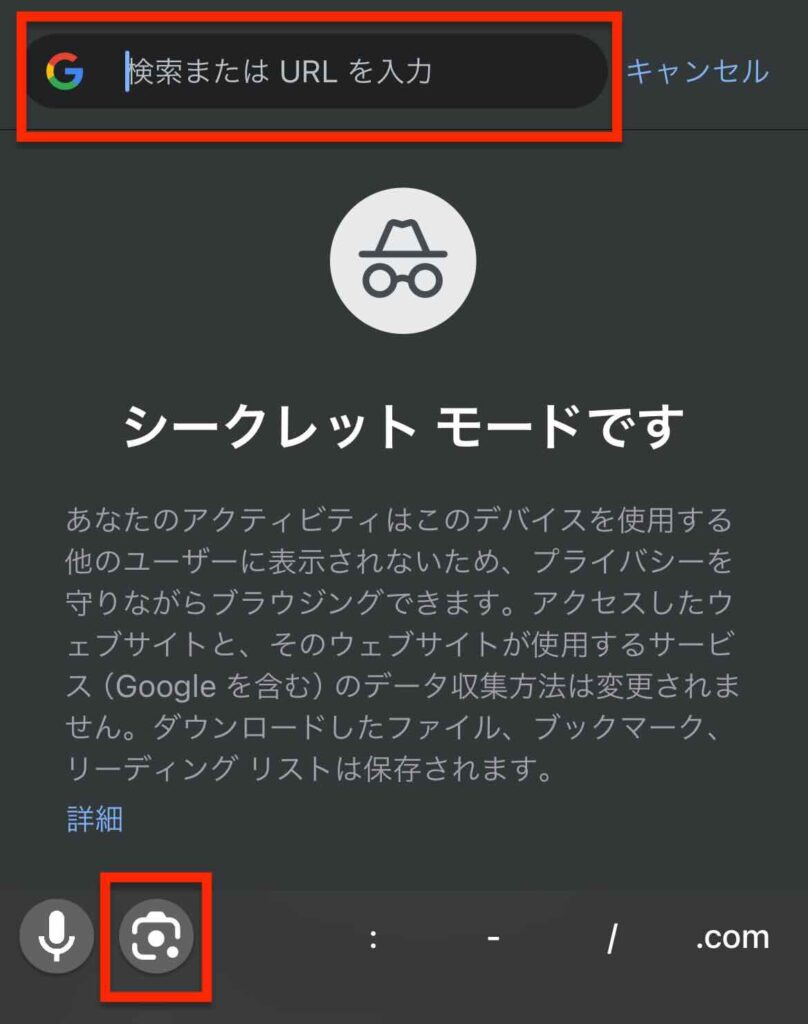
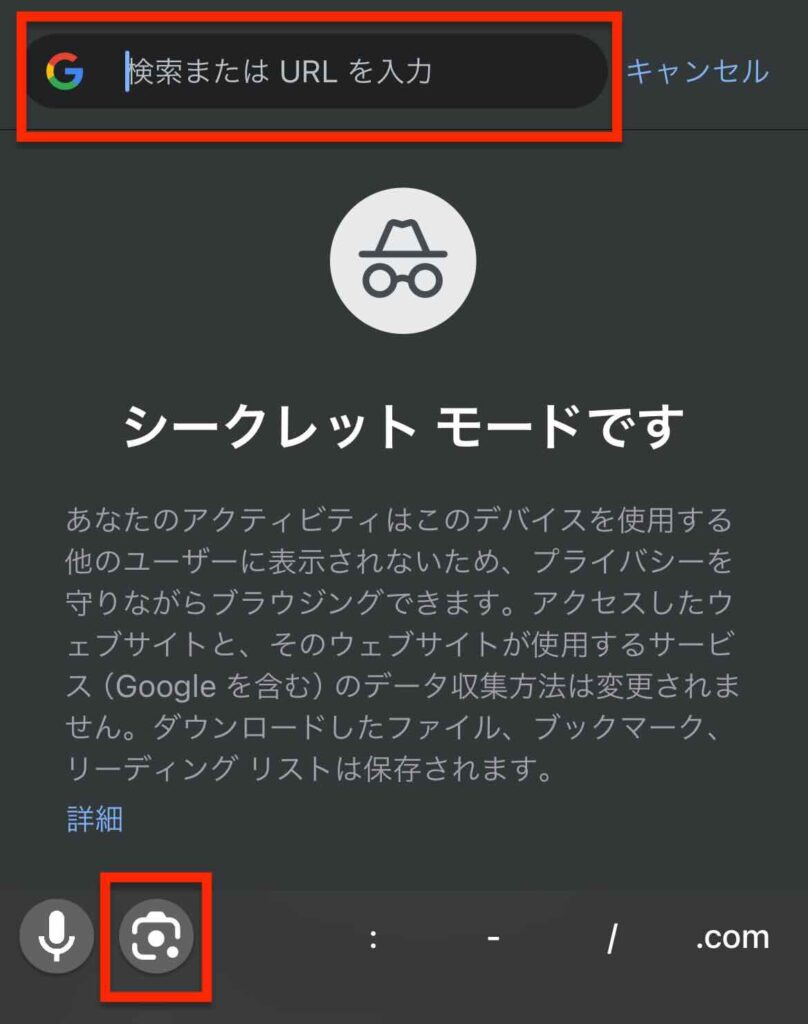
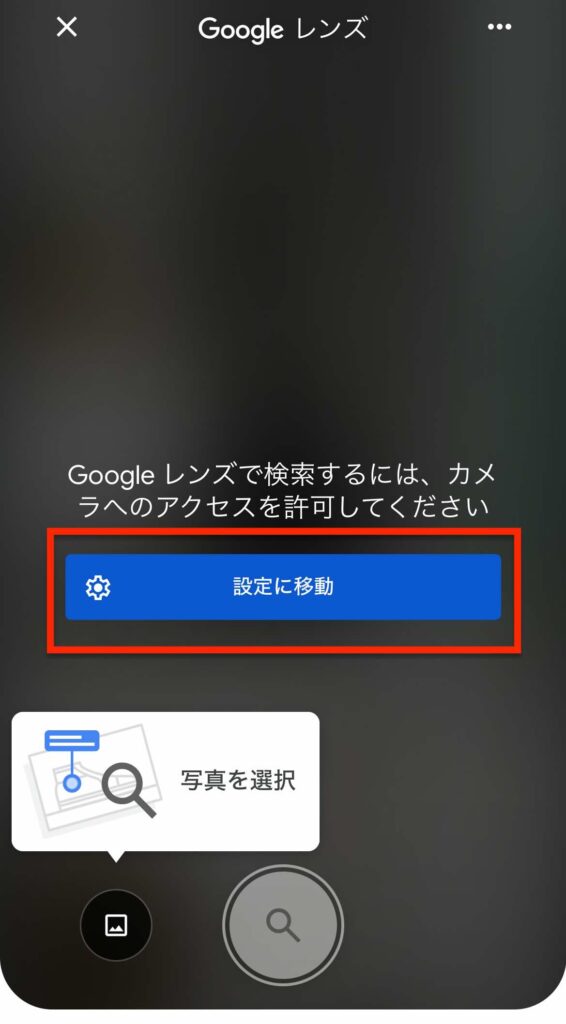
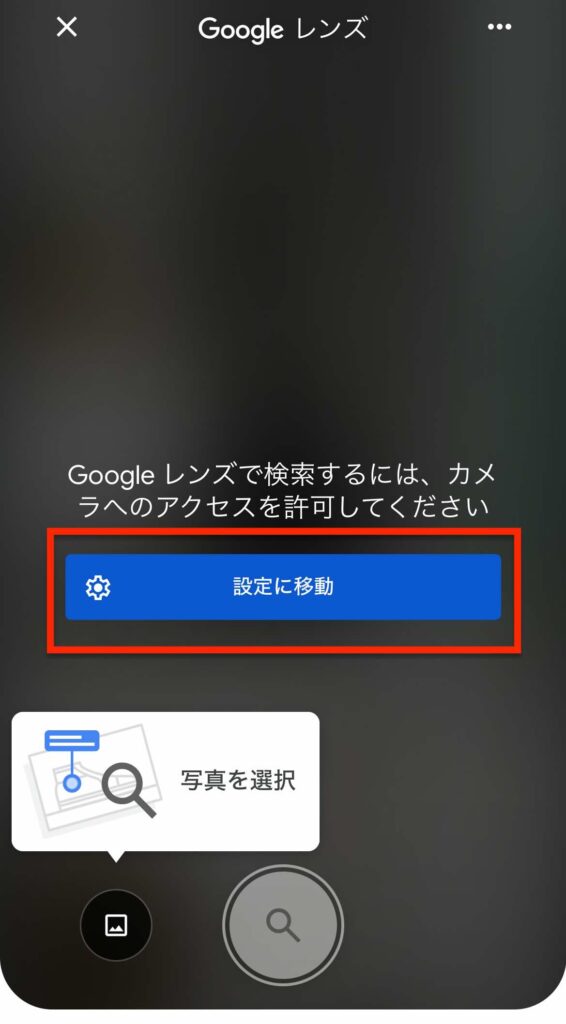
初回利用時に、下記の画面が表示されることがあります。この場合も「許可」→「続行」をタップします
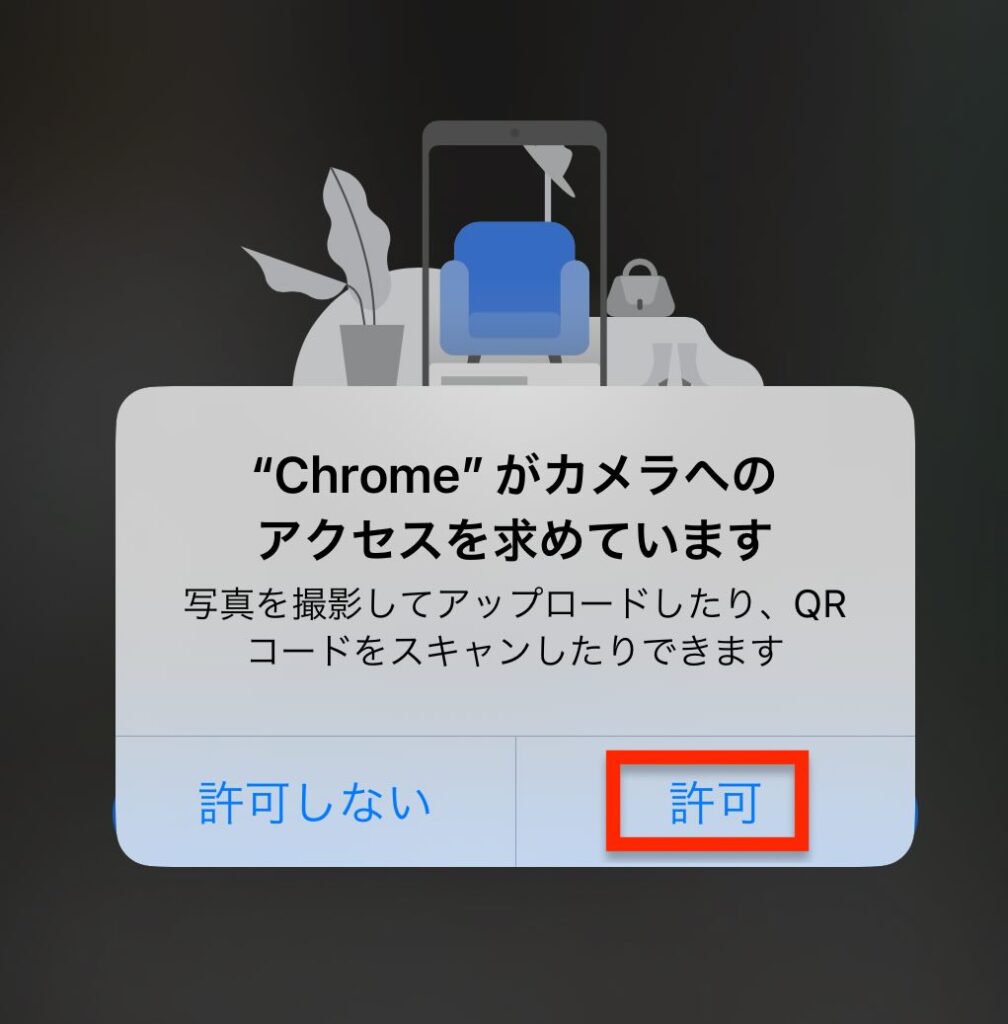
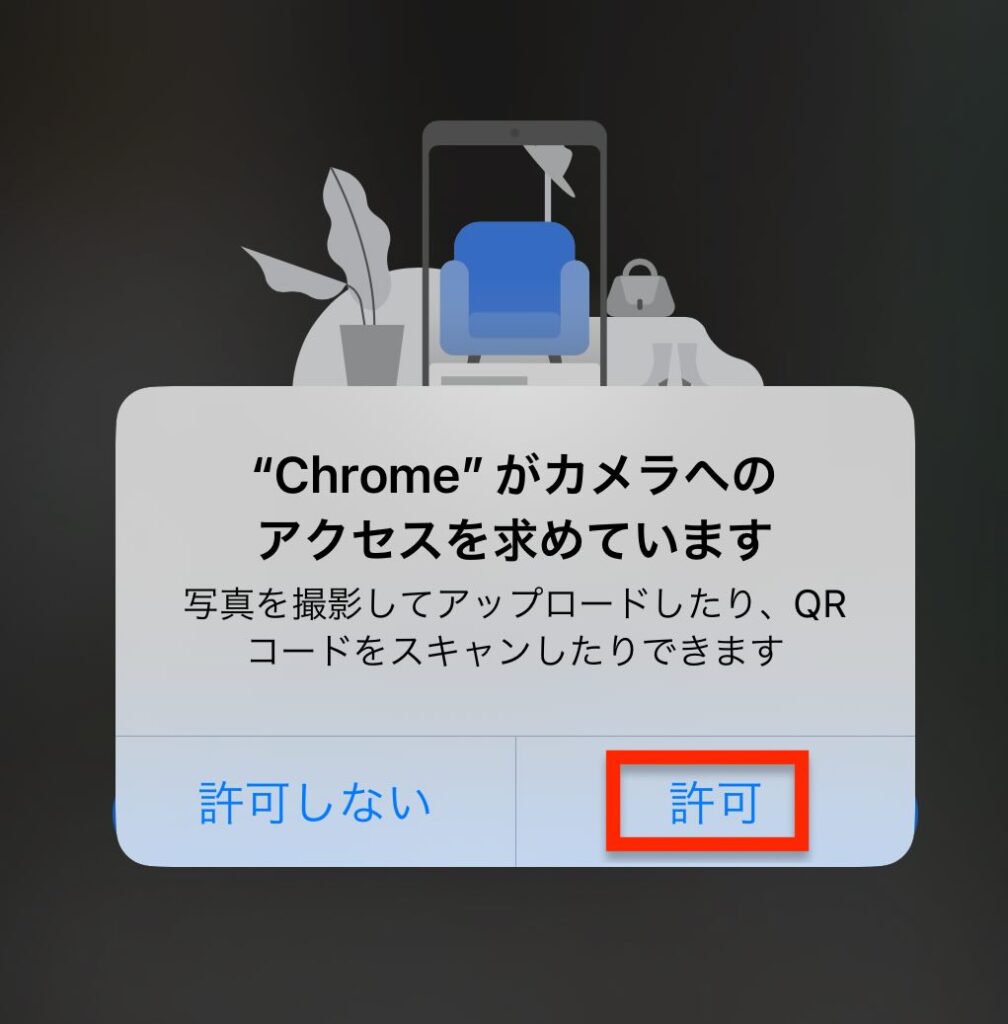
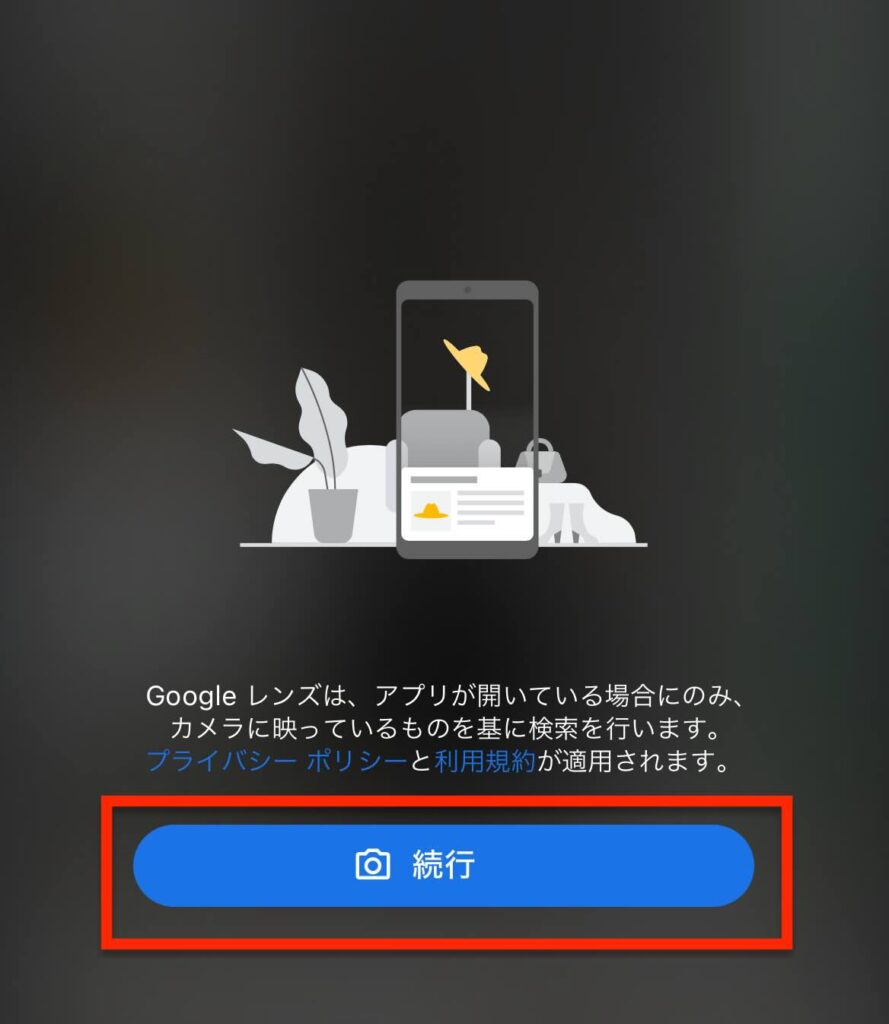
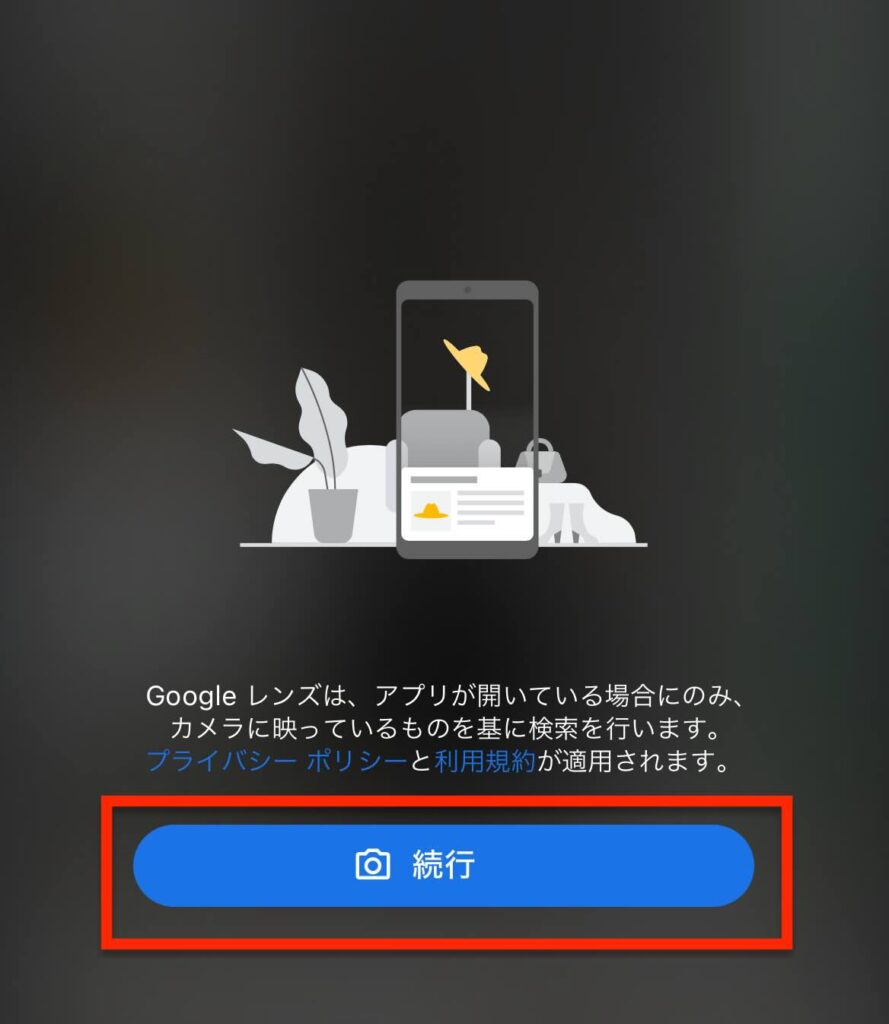
iPhoneのカメラで写した文字を翻訳する方法
「Google アプリ」もしくは「Google Chrome」で「Google レンズ」が起動したら、iPhoneのカメラを翻訳したいところに向けます。
今回は例として、下記のテキストを翻訳します。
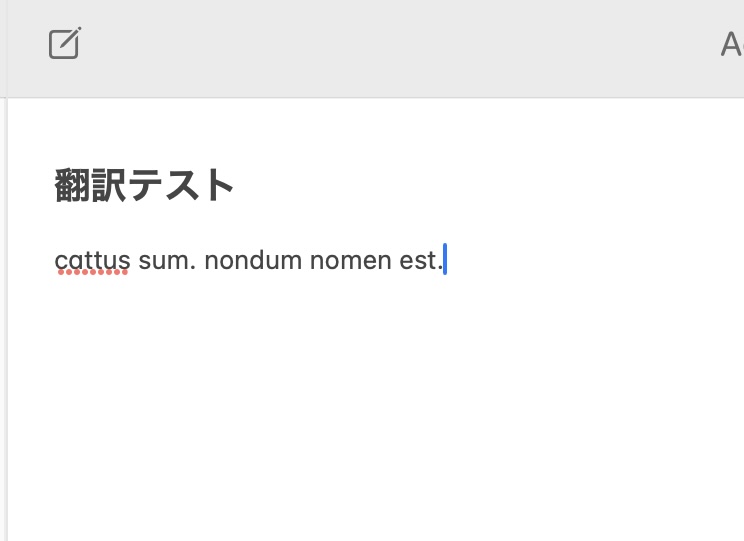
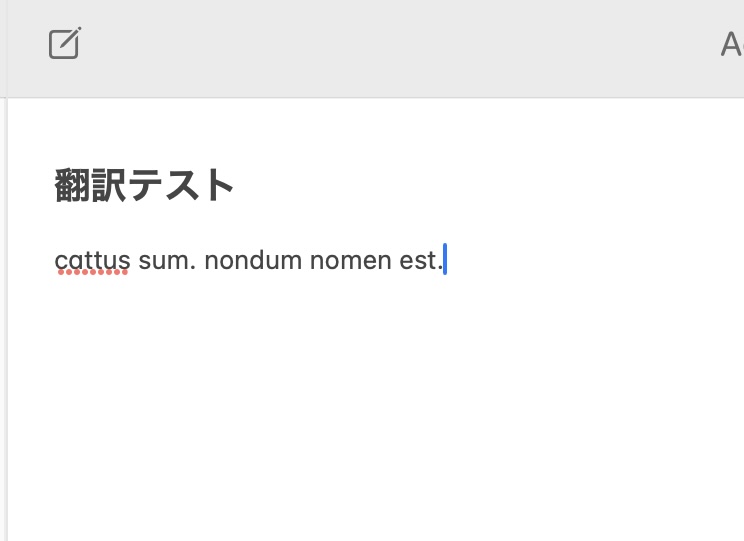
カメラに文字を写して「翻訳」をタップすると、翻訳が表示されます。
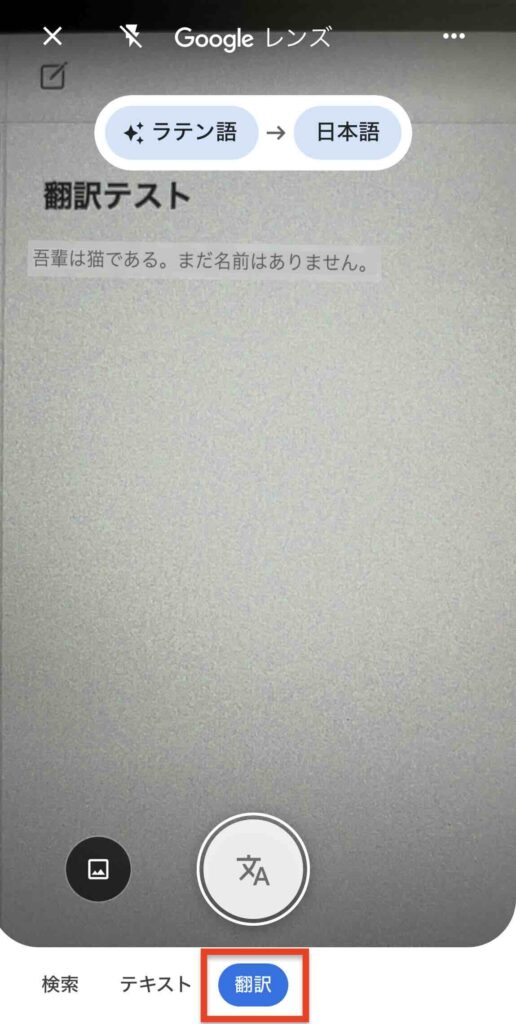
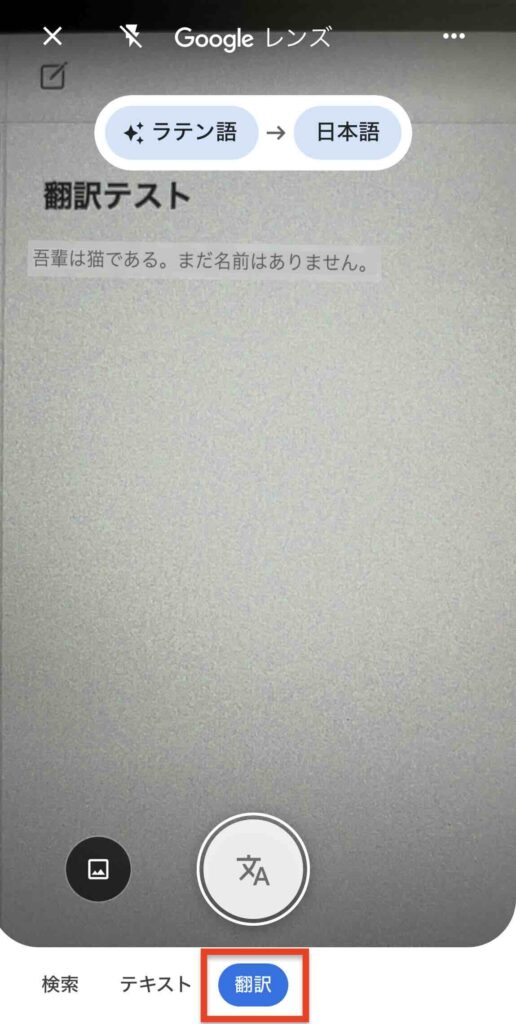
言語は指定していなくても自動検出されます。そのため、翻訳元の言語が何語かわかっていなくても、すぐに翻訳結果が表示されます。優秀。
もし翻訳言語を変えたい場合は、翻訳元(下の画像では「言語を検出」)もしくは翻訳先(「日本語」)をタップすると変更できます。
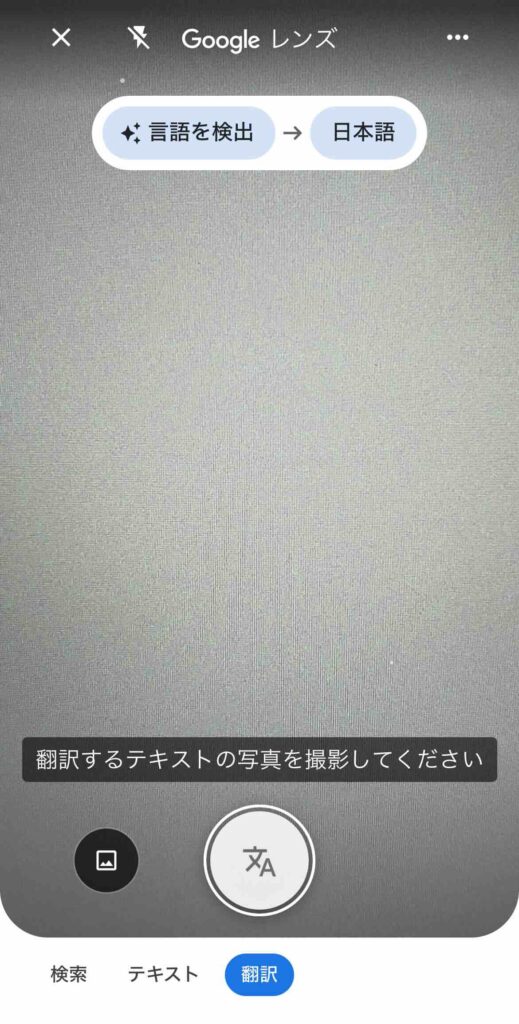
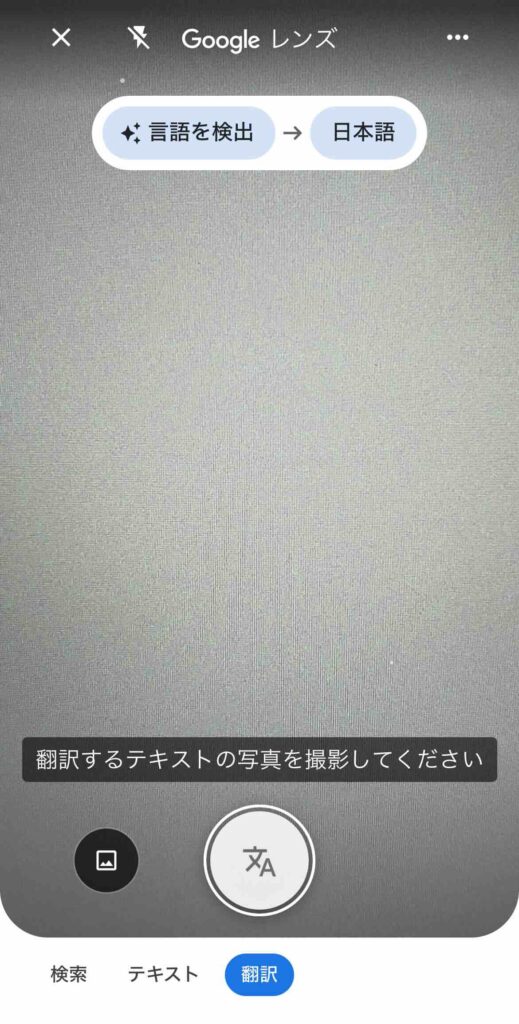
まとめ
今回は「Google レンズ」アプリを利用して、iPhoneのカメラで写した文字を翻訳する方法を紹介しました。
画面を数回タップするだけで、カメラに写した文字が瞬時に翻訳できますので、とても使い勝手がいいですよ。